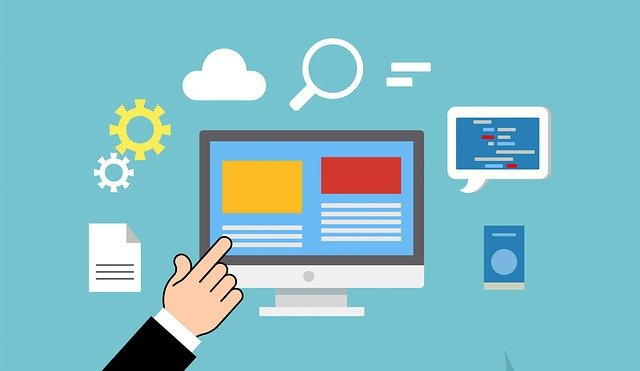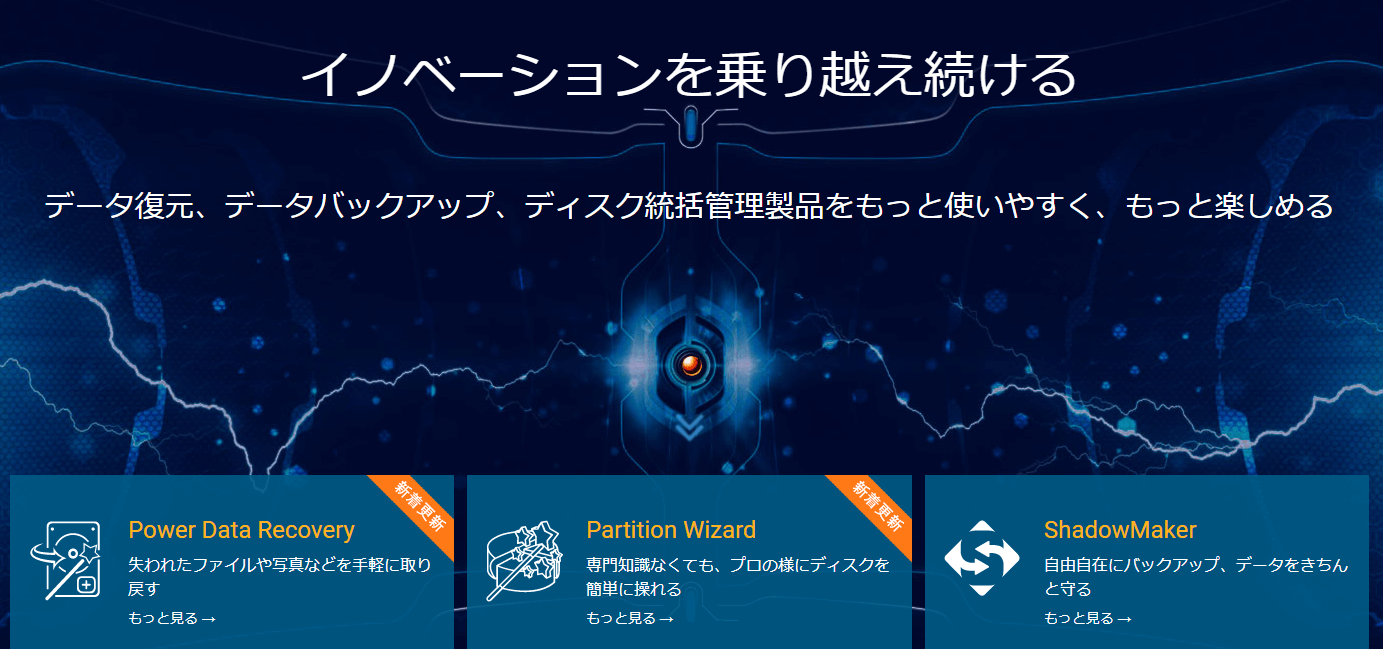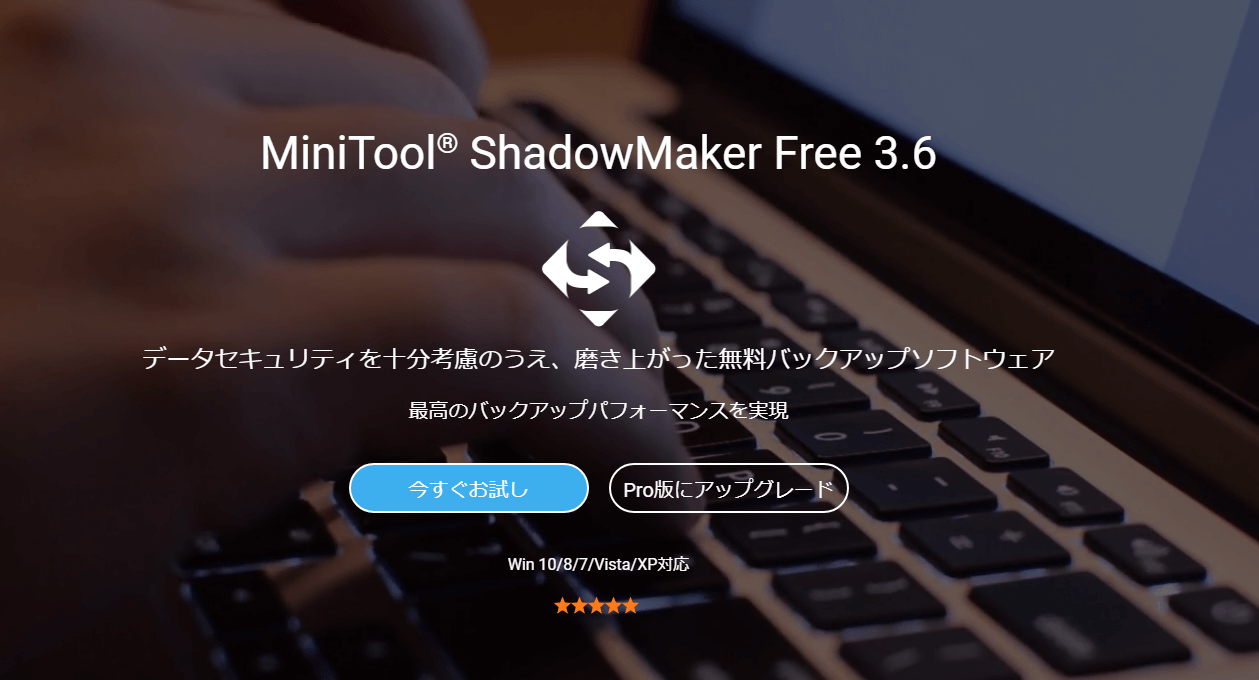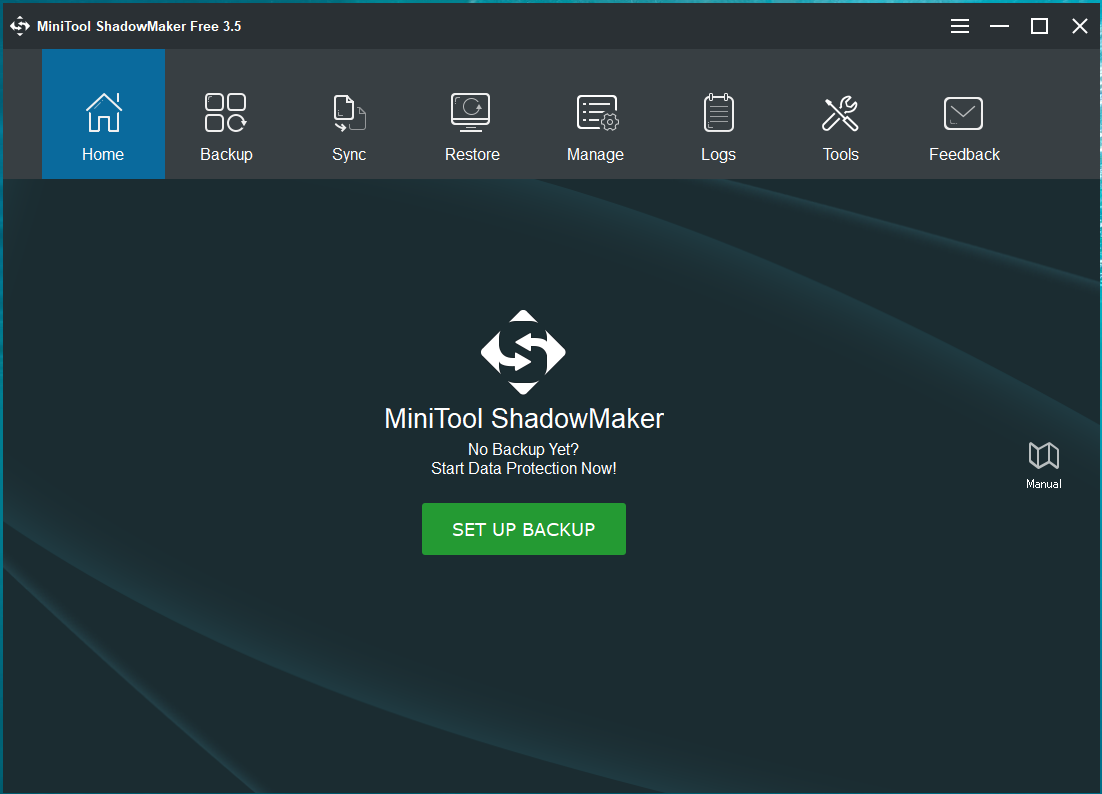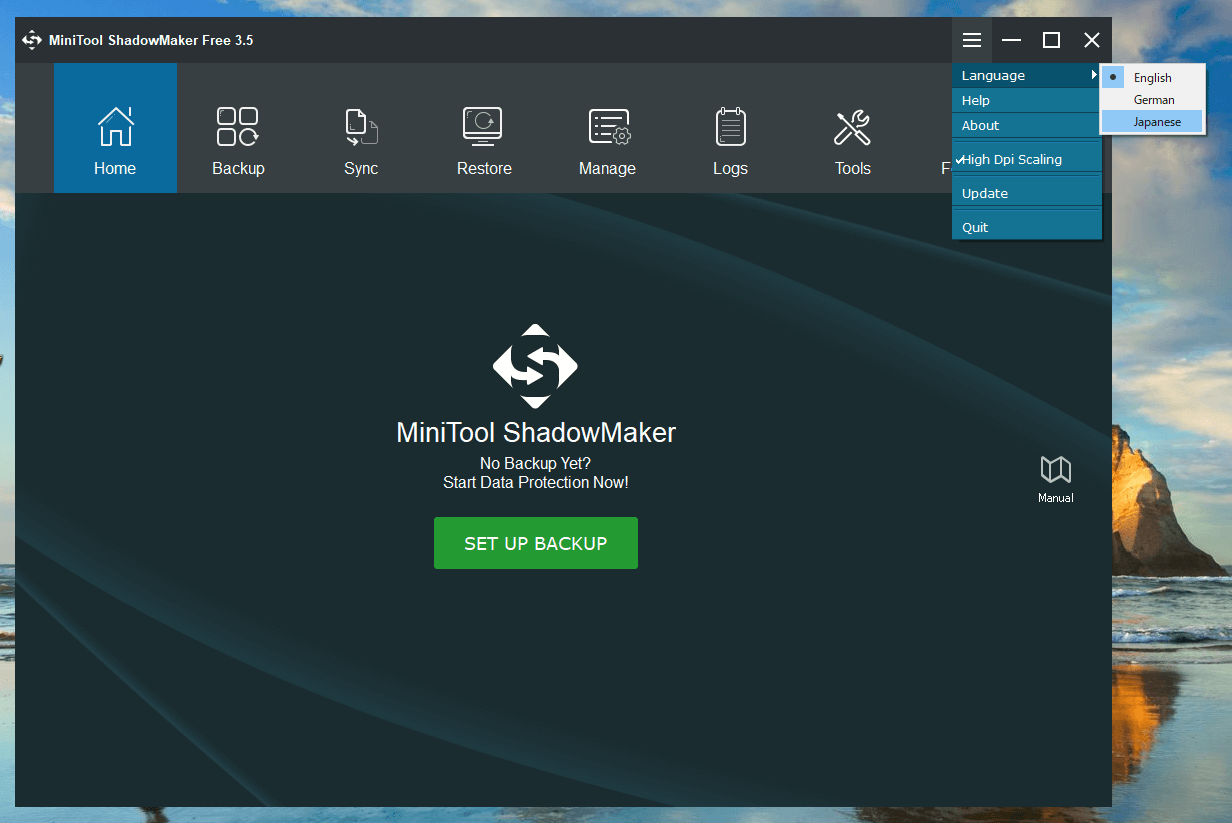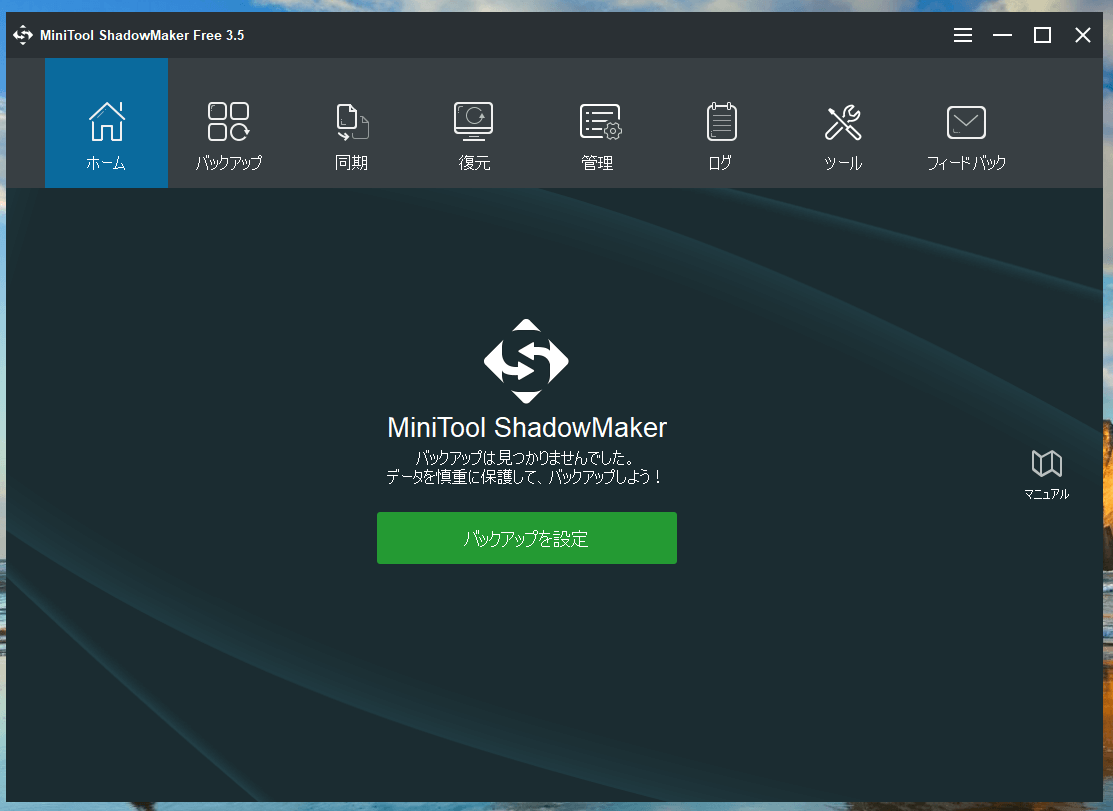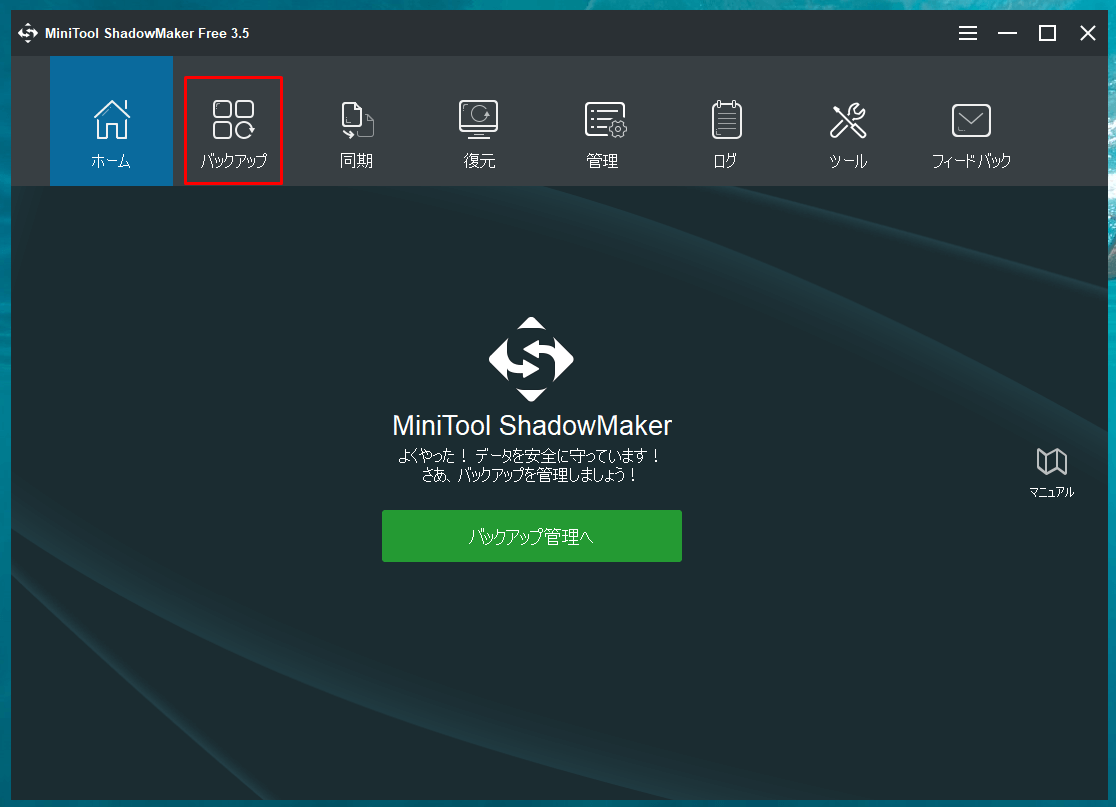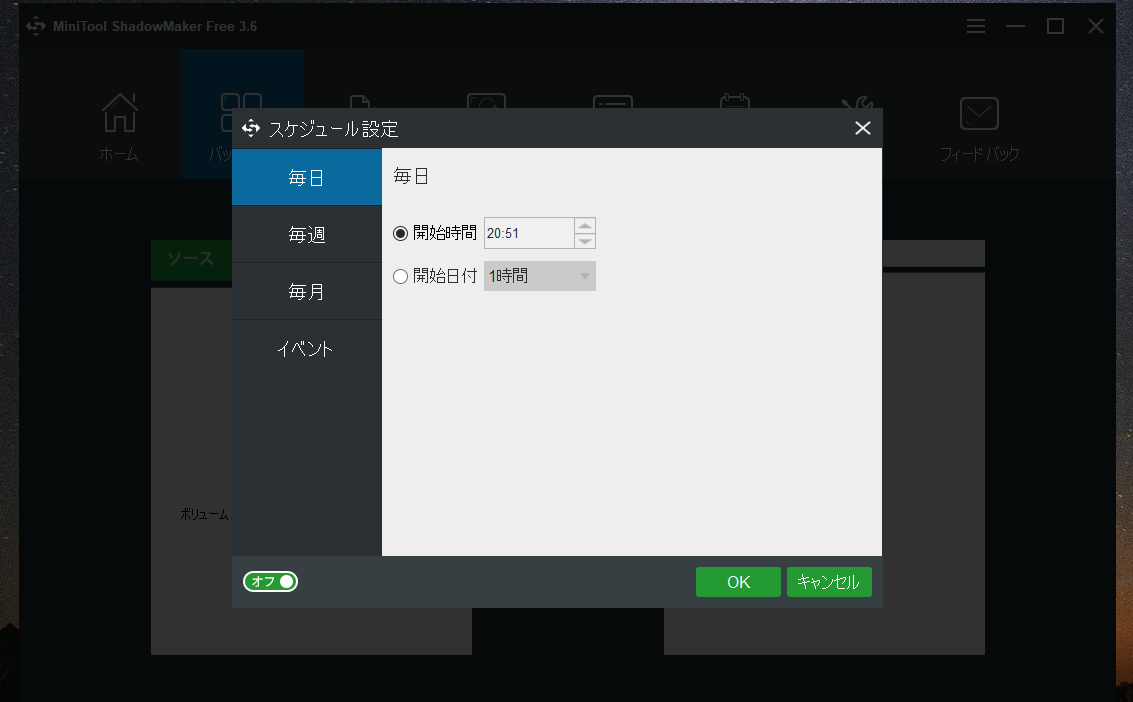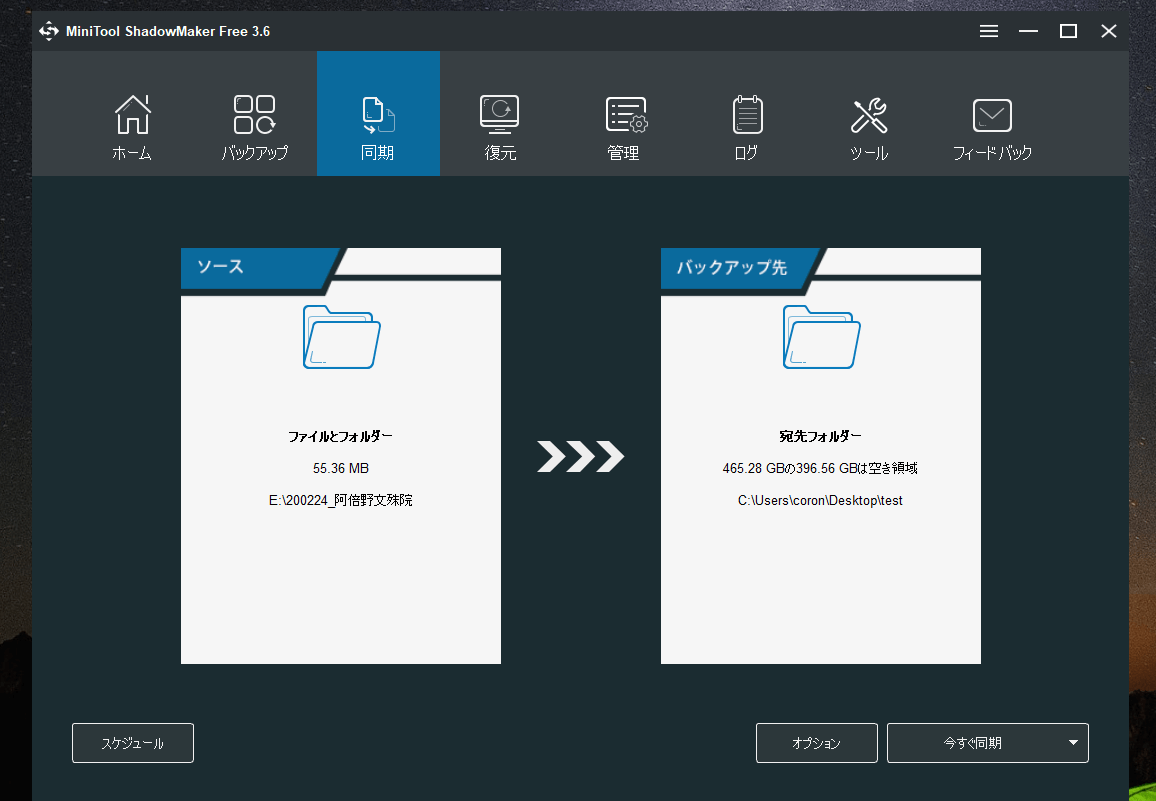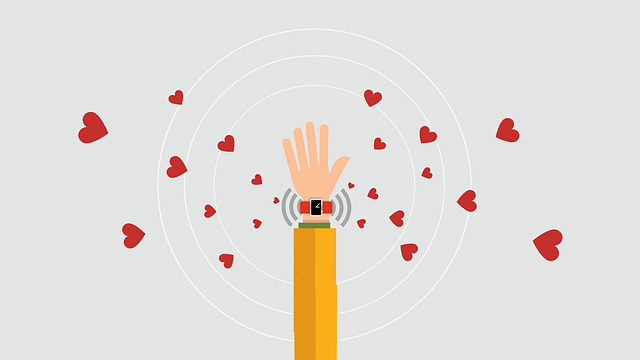年末年始に色々とPCの整理をしたり、年度末や季節ごとにPCのHDDを整理する癖がある。
その癖が何事もなかったら、ただの暇つぶしなんだけど、いざデータが消えたら、バックアップを取っていて「良かった~」とか「取ってなかった~」なんて後悔したりすることってありませんか?
バックアップソフトもたくさんあるし、Macのようにタイムマシーンがあれば自動でやってくれるけど、自宅で使っているWindowsマシンにはそんなソフトを入れていません。
「バックアップソフト 無料」でググっていたら簡単そうなソフトを見つけました。
「MiniTool ShadowMaker Free」ってソフトです。
MiniToolのソフトは以前にもレビューしたことがあることを思い出しました。
[kanren postid=”8447″]
以前も無料ソフトだったけど、今回も無料ソフトです。
使ってみたけど、確かに使えるかもって思ったので備忘録としました。
「MiniTool ShadowMaker Free」
有料版もあるんだけど、とりあえず無料版を使って、良かったら有料版を購入する。これ鉄則です。
そんなわけで、無料版のダウンロード先はこちら
[btn class=”simple”] MiniTool ShadowMaker Free [/btn]
ちなみに、無料版と有料版の機能の違いはこちらを参照してください。
価格も買取からサブスクまであるので、選択するのに悩むかも!
「MiniTool ShadowMaker Free」ダウンロード
このBlogを見ている人に説明する必要もないかも知れないけど、ダウンロードするには「今すぐお試し」をクリック
その後、ダブルクリックでインストール完了です。
「MiniTool ShadowMaker Free」日本語化
インストールまではとても簡単!
今までWindowsソフトを使っている人にとってはここまでの作業は簡単すぎる?
インストールしてソフトを起動すると次の画面が出てきます。
ワオ!English
英語が出た瞬間に使うのが嫌になってしまう小生ですが、ソフトメーカーさんにTwitterで連絡すると、簡単に回答いただきました。
日本語にするには右上の三本線をクリックして、Japaneseを選択していったんソフトを終了する。
ソフトを再起動して、確認するとしっかりと日本語表示になっていました。
これでやっと使える環境が出来ましたね!
ちなみに、このソフトは英語(英国)、ドイツ語、日本語になっていて、Windows専用です。
中国製のソフトのような気がする割には、中国語が入っていないのはなぜ?
英語も英国となっている点がちょっと不安。
「MiniTool ShadowMaker Free」使い方
ソフトを立ち上げると、右端に「マニュアル」ってあります。
説明書を読むのが好きな方や無駄な作業をしたくない方はこのマニュアルを読みましょう!
丁寧に説明されています。なので、読む方をお勧めします。
私、マニュアル読むのって大嫌いな人です。
なので、いきなり感覚でバックアップやってみました。(真似しないように!)
ソフトを立上て「バックアップ」をクリック!
見た感じ、左が元データで右がバックアップ用ですね!
見た目で理解できるのは好印象
全部をバックアップすれば一番良い方法なのですが、バックアップ側のSSDを準備するのが面倒なので、私は特定のデータをお試してバックアップしてみました。
単純にバックアップしたいフォルダを左側に設定して、右側に保存用SSDなどを準備して「今すぐバックアップ」をクリックすれば完了です。
単純にフォルダのコピー作業と同じです。
もっと便利な方法は無いのかと思って、「スケジュール」をクリックすると毎日、毎週、毎月とスケジュールでバックアップする機能があるようです。
ここで、定期的にバックアップすることが出来ますね!
これは、便利かも知れないです。
同期も便利そうです。
外付けのSSDに同期すれば不足しているデータだけ追加してくれます。
なのでデータをイチイチ確認する必要もなく、フォルダだけ同期すればOKです。
普通にフォルダをコピーすれば上書きするか否かをイチイチ確認されますが、その作業が無い分、便利かと思いました。
その他にも色々あるみたいだけど、私の目的はこの辺りでOKです。
無料バックアップソフトをどう考えるか
無料ソフトをどこまで信用するかって難しい問題ですね!
有料なら信用できて、無料なら信用できないって考えも十分あります。
私の場合、正直信用性は欠けていると思いますが、ちょっとだけバックアップ取りたい時や、古いPCのデータを入れ替えたりする時に便利だと思って使ってみました。
使い勝手は良いソフトだと思います。直感で使える点は良いです。
今回は、PCの全体のバックアップを取る機会はありませんでした。
Appleのタイムマシーンのように簡単に全体のバックアップが取れて、保存容量も少なかったら便利なのですが、このソフトがそこまで出来るかはわかっていません。
その点を留意してもらった、一度使ってみたいと思ったら、ダウンロードして試してくださいね!
ではでは
[btn class=”simple”] MiniTool ShadowMaker Free [/btn]